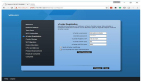你可以使用许多方法来备份在VMware ESX主机中运行的虚拟机。你应该明白每种方法都有一定的缺陷。下文列举了一些常见备份虚拟机容易出错的问题。
当心快照出错
VMware公司的VMware Consolidated Backup、Vizioncore公司的vRanger Pro等备份方法/程序都是先快照,再备份虚拟机,这样就可以避免对虚拟机的磁盘文件进行写操作。这么做的话,备份的时候就不必修改数据;快照可以使虚拟机的原始磁盘处于只读状态,而将所有的新数据写入独立的增量磁盘文件。备份完成后,增量文件就合并到虚拟机的原始磁盘文件中,同时删除快照。有时候,由于应用程序出错或者其它问题,虚拟机快照在备份后没有得到删除。
如果遗留的快照继续运行,可能会引起主服务器的性能问题;如果运行快照的时候同时进行操作(例如,扩大虚拟磁盘),则可能会引起数据丢失。为了避免发生这种情况,你应该定期检查所有ESX主机中运行的快照,如果不再需要就将其删除。VirtualCenter的报告工具并不完善,无法显示ESX主服务器中的所有快照;要在VirtualCenter中显示所有快照,只能分别进入每台虚拟器进行检查。不过,市场中有许多免费的快照报告工具,可以提供正在运行的快照信息,甚至利用邮件定期发送报告。
利用完全停顿功能
如果你采用VMware Consolidated Backup来备份你的虚拟机,那么应该考虑将其升级为1.5版本,同时将ESX主机升级为3.5版Update 2,这样就能为Windows虚拟机实现完全停顿(application-consistent quiescing)操作,然后再备份。停顿过程可以保证磁盘数据处于***备份状态,降低恢复过程中数据损坏的可能性。对于在虚拟机中运行的事务型应用程序如Microsoft SQL Server而言,停顿过程显得尤为重要。备份的时候,VM可能处于几种不同的状态:持续崩溃状态(crash-consistent)是指对在运行中突然中断电源的虚拟机执行恢复操作,这时最容易损坏数据;文件系统一致停顿(file-system-consistent quiescing)是利用驱动器(如VMware Tools的SYNC驱动器)暂时冻结文件系统的I/O,将修改后的数据写回到磁盘中,然后再执行虚拟机快照,这就使得数据在恢复过程不易损坏。应用一致停顿则更上了一个台阶,能与熟知VSS的应用程序一起工作,保证在执行快照之前所有的数据都已写入磁盘,***程度地保证数据完整,供恢复之用。
什么时候不能使用SYNC驱动器
与VMware Tools配套使用SYNC驱动器,可以禁止I/O,将修改后的数据写回到磁盘(I/O输出),从而创建文件系统一致备份;此时,对定时写入数据敏感的应用程序可能会发生故障,产生错误。如果发生这种情况,你可以卸载文件系统SYNC驱动器,避免由I/O排空引起的延迟。为了卸载SYNC驱动器,只需卸载VMware Tools、重启、重新安装,确保选择“定制”安装类型。然后,扩展VMware设备驱动器,点击“文件系统SYNC驱动器”,选择“该项功能不可用”。请注意,如果该项功能可用,你的快照就是持续崩溃状态,而不是文件系统一致。同时,你还可以通过宾客操作系统中的预备份和后备份脚本,执行定制停顿操作。另外,也可以在快照之前关闭虚拟机,这样虚拟机就是应用一致。
保证VMware Tools及时升级
在使用Consolidated Backup时,必须保证每台虚拟机中都安装和更新了VMware Tools。VMware Tools包括文件系统SYNC驱动器(对于3.5 Update 2,还包括一些VSS组件),用于在备份虚拟机前将其禁止。ESX主机安装补丁并升级后,你通常需要升级虚拟机中的VMware Tools,以确保工具能运行升级后的主机版本。发布的每份补丁都能提醒在安装补丁以后,是否需要升级VMware Tools。另外,VI Client会列举虚拟机的状态,将过时的VMware Tools标记为“ToolsOld”。为了激活虚拟机中的“ToolsOld”列,只需简单地右击标题栏,在“VMware Tools Status”中勾选标记。
交错备份
在虚拟机中使用传统的备份代理时,你将会发现:同时在一个主服务器中备份多个虚拟机,会对主服务器中的所有虚拟机造成不良影响。采用这种方法会引起与虚拟机相连的vSwitch和主机物理NIC消耗较高的网络流量。另外,还会引起主机HBA/磁盘控制器的磁盘I/O较高。如果你使用这种方法,应确保没有同时在一个主服务器中备份多个虚拟机。而且,如果你同时备份多个主服务器,就尝试着交错备份,这样就不必同时在相同的VMFS卷和RAID群组中备份虚拟机。
认真安排备份时间
采用传统的备份方法时,由于要和主服务器上的其它活动争夺线路,主服务器的资源将会受到限制,备份速度可能会因此变慢。主服务器中的一些活动需要较高资源,并在特定时间内运行,尽量根据这些活动来安排备份时间,避免线路争夺。例如,你的虚拟机可能执行专门的高资源活动,如每周处理工资单,你应该根据该项活动来安排虚拟机所在的主机备份。同时,避免在杀毒软件扫描和窗口修复时进行备份,否则会减缓主服务器和备份的速度。
了解主服务器的瓶颈
并非所有的瓶颈都显而易见;你可能在备份虚拟机的时候并没有发现主服务器存在资源保留问题,而是等到寻找资源的时候才突然意识到。利用专门针对虚拟化技术的资源监测仪器,观察备份期间的资源利用率和I/O。你可以使用CLI命令ESXTOP或者VirtualCenter性能监测标签等内置工具监测资源利用率和I/O。为了更好地实现报告和监测,可以尝试第三方软件,如Vizioncore公司的vFoglight或eG Innovation公司的VM Monitor等都可以使用。如果发现瓶颈,就应根据情况安排备份时间,或者寻找其它的备份方法。
【编辑推荐】